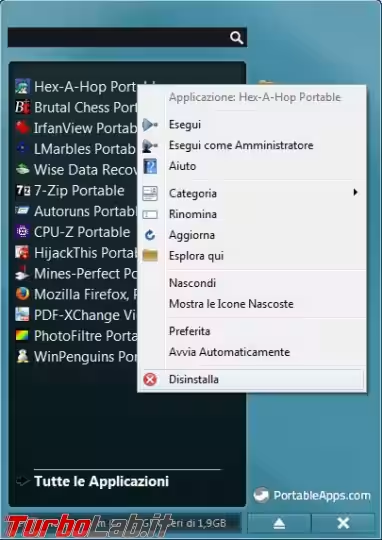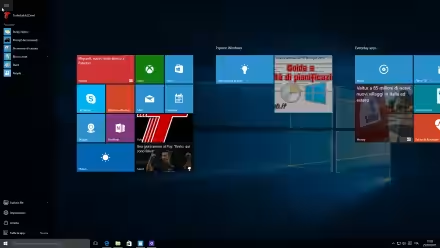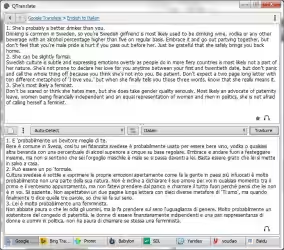Una raccolta di programmi che non dovete installare e sono sempre pronti da usare, che non lasciano traccia nei computer dove li utilizzate, i numerosi software sono disponibili per coprire tutte le vostre esigenze quando vi trovate lontani dal vostro computer. Tutto questo, e altro ancora, lo trovate in PortableApps.
Perché usare un software portable?
Non sporcano il registro di configurazione di Windows, non seminano librerie di sistema o file di configurazione in giro per il computer, tutti i suoi file (a volte è un solo eseguibile) si trovano in una sola cartella, sono più facili da rimuovere, si possono tenere su una pendrive e utilizzarli in ambienti lavorativi dove non si è autorizzati a installare nulla.
Magari il software portable non dispone di tutte le funzioni di uno installato, per esempio potrebbe mancare l'integrazione nei menu contestuali di Windows, però chi vuole l'ordine e la pulizia a tutti i costi non dovrebbe risentire, più di tanto, di queste "mancanze".
Chiaramente non tutto può essere portable, ci sono programmi che richiedono dei driver per funzionare o devono memorizzare delle informazioni nel registro di configurazione di Windows, quindi difficilmente troverete un Microsoft Office 2013 portable (che sia legale) o l'ultima versione di Norton antivirus portable.
Però ci sono delle alternative, non sempre allo stesso livello, ma di cui possiamo accontentarci in caso di bisogno.
PortableApps.com è un sito che ci offre una raccolta di oltre trecento applicazioni gratuite e Open Source, utilizzabili direttamente da una pendrive, oppure dallo stesso disco fisso, il tutto è richiamabile da un comodo e colorato menu. Tra le applicazioni portable disponibili possiamo avere una suite di programmi per l'ufficio come LibreOffice o OpenOffice, Firefox per navigare in Internet, Thunderbird per la gestione della posta, player audio e video, visualizzatori immagini, qualche gioco per passare il tempo e tanto altro.
Dopo aver scaricato il programma, scegliete dove installarlo, io decido per la pendrive visto che i programmi mi serve averli sempre con me al lavoro, ma potete indicare una qualsiasi cartella del disco fisso.

Dopo l'installazione sulla pendrive si avvia il menu di scelta di cosa potete scaricare per aggiungerlo alla vostra chiavetta, basta mettere un flag nelle caselline scelte e premere Avanti.
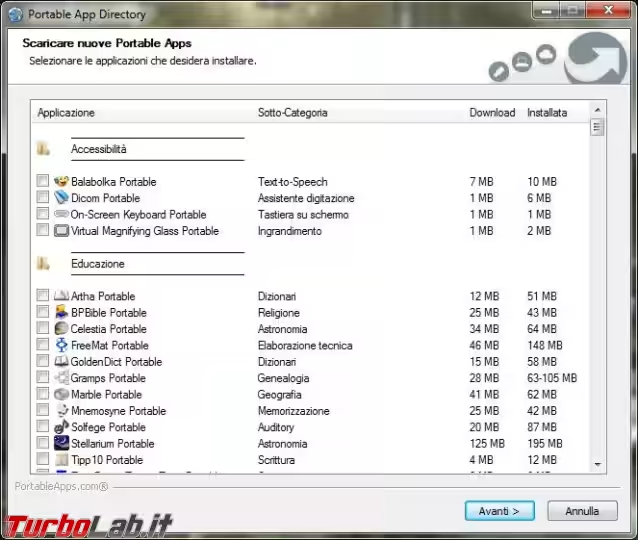
Si avvia poi in automatico il download delle applicazione scelte.
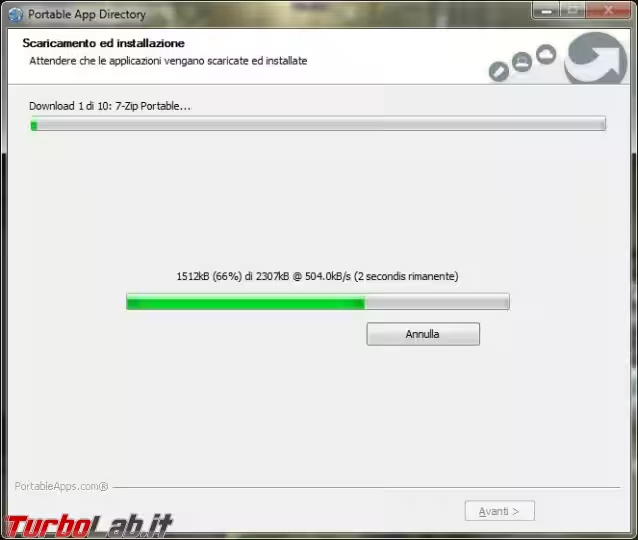
Durante l'installazione sulla pendrive qualche software potrebbe chiedervi di accettare le condizioni della licenza d'uso.
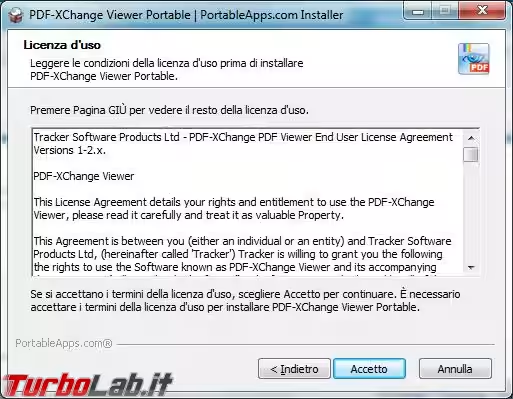
Alla fine otterrete un comodo menu, personabilizzabile e aggiornabile, con le applicazioni scaricate. Una volta inserita la chiavetta, o se utilizzate le applicazioni dal disco fisso, potete richiamare il menu tramite il file Start.exe.
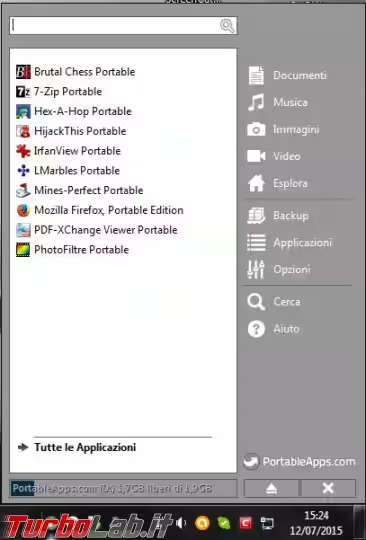
Dalle Opzioni del programma potete modificare il Tema, da Generali si possono aumentare le dimensioni dei caratteri o impostare il tipo di connessione se avete problemi a collegarvi a Internet per aggiornare le applicazioni.
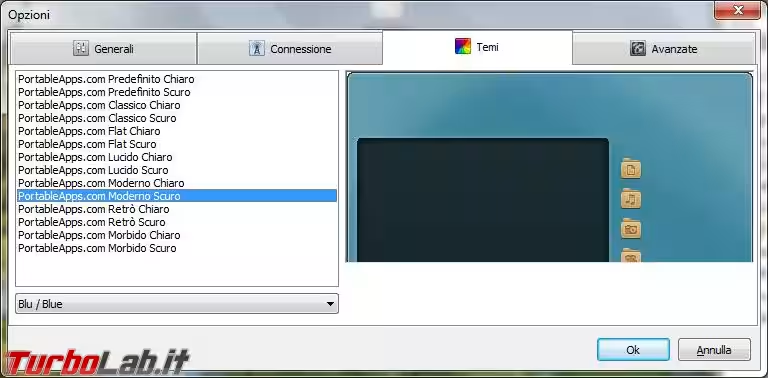
All'interno della pendrive trovate anche anche una cartellina per i vostri documenti, o le immagini, che dovete portare sempre con voi. Da Applicazioni potete controllare la presenza di aggiornamenti o scaricare nuove applicazioni da aggiungere al menu.
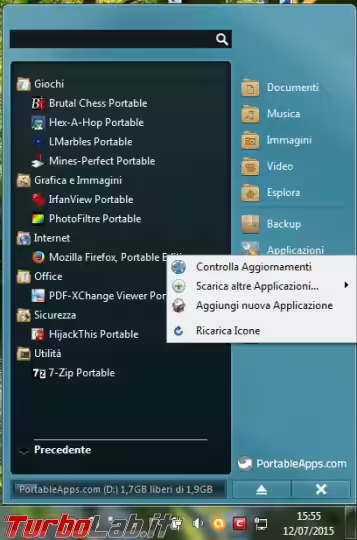
Da Backup potete avviare un salvataggio del contenuto della pendrive.
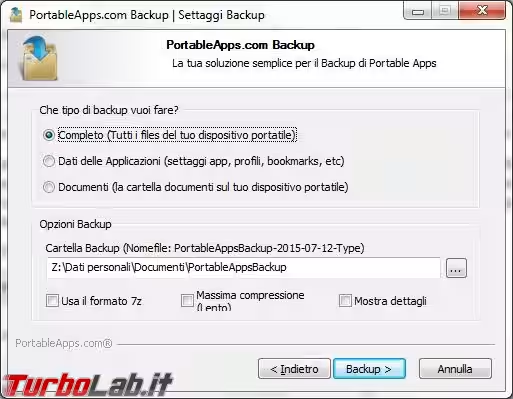
Se un programma non vi serve più, basta cliccare con il tasto destro del mouse sopra il suo nome e scegliere Disinstalla.